راههای ارتباط با کامپیوتر از راه دور
برای ارتباط با کامپیوتر از راه دور نرم افزارهای مختلفی وجود دارند که عبارتند از :
1- تیم ویور ( TeamViewer) که بدلیل تحریم ایران غیرقابل استفاده است.
4- Chrome Remote Desktop
در این مقاله قصد داریم استفاده از Chrome Remote Desktop برای ارتباط با کامپیوتر از راه دور را توضیح دهیم.
با استفاده از افزونه Chrome Remote Desktop در مرورگر کروم آنقدر ساده میتوانید به کامپیوتری دیگر با سیستم عامل ویندوز، لینوکس یا مک اتصال یابید که برخی اوقات تصور میکنید در جلوی آن کامپیوتر نشستهاید. حتی با این افزونه کروم، شما میتوانید به موبایل و تبلت نیز دسترسی داشته باشید و آنها را از راه دور کنترل کنید. لازم به ذکر است این روش یکی از بهترین و سادهترین شیوهها برای اتصال از راه دور است. به منظور استفاده از مرورگر کروم در راستای موضوع یاد شده، باید 4 مرحله زیر طی شوند.
1- نصب مرورگر کروم
2- نصب افزونه Chrome Remote Desktop
3- تنظیم افزونه Chrome Remote Desktop
4- ایجاد ارتباط
مرحله 1: نصب مرورگر گوگل کروم
برای نصب مرورگر کروم می توانید از لینک های زیر استفاده کنید.
در صورت بروز هرگونه مشکلی در هنگام دانلود و نصب کروم با شماره 9095110511 تماس بگیرید.
مرحله 2: نصب افزونه Chrome Remote Desktop
ابتدا باید روی کامپیوتری که میخواهید از راه دور به آن دسترسی داشته باشید مرورگر کروم را باز کرده و افزونه Chrome Remote Desktop را به آن اضافه کنید. میتوانید این افزونه را از اینجادانلود . اولین بار که شما میخواهید با این افزونه کار کنید باید روی دکمه Allow کلیک کنید تا اجازه دسترسی را ایجاد نمایید. با این افزونه هم میتوانید به کامپیوتر خودتان و هم کامپیوتر سایر کاربران از راه دور دسترسی داشته باشید؛ در ابتدای کار Chrome Remote Desktop از شما میپرسد که میخواهید به یکی از کامپیوترهای خودتان از راه دور دسترسی داشته باشید یا قصد دارید به کامپیوتر کاربر دیگری از طریق اینترنت متصل شوید؟
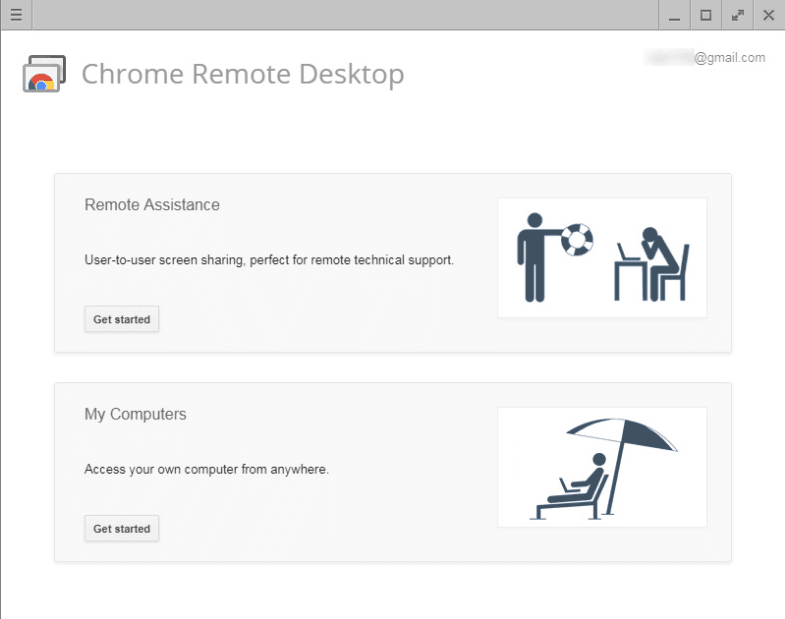
مرحله ۲: تنظیم افزونه Chrome Remote Desktop
در این مرحله صفحهای باز میشود که از شما یک PIN میخواهد؛ با این PIN میتوان به کامپیوتری که اکنون مشغول کار با آن هستید و صفحه مذکور روی آن باز است، از محل دیگری دسترسی داشت.
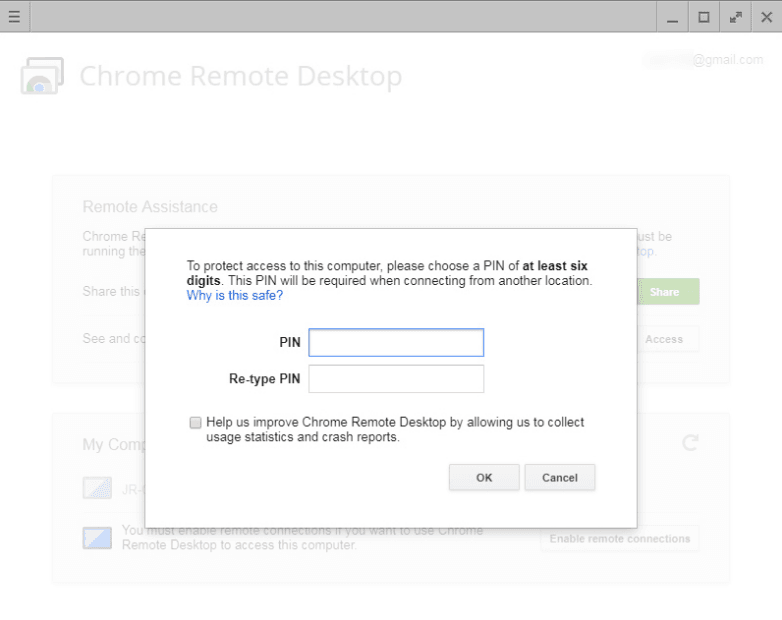
ذکر این نکته ضروری است که در کامپیوتری که میخواهید با آن ارتباط برقرار کنید مرورگر کروم باید باز و افزونه Chrome Remote Desktop نیز فعال باشد. همچنین در صورتی که میخواهید ارتباطهای از راه دور به صورت کامل قطع شوند، باید این افزونه را غیرفعال کنید.
مرحله ۳: ایجاد ارتباط
اگر میخواهید به یکی از کامپیوترهای خودتان از طریق اینترنت و از راه دور وصل شوید، کافی است در Chrome Remote Desktop در همان اکانت گوگلی لاگین باشید که روی کامپیوتر هدف نیز از آن استفاده کردهاید؛ به این ترتیب میتوانید نام کامپیوتری را ببینید که قرار است نقش سیستم میزبان را داشته باشد و با کلیک روی این نام و وارد کردن PIN مربوطه به آن متصل شوید.
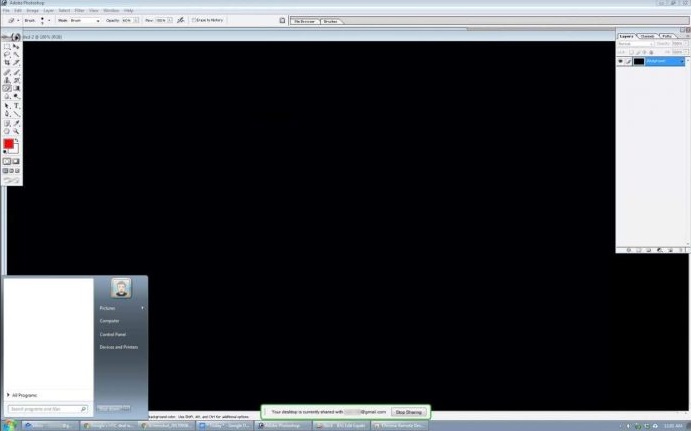
اما اگر بخواهید به کامپیوتر فرد دیگری متصل شوید، وی ابتدا باید روی کامپیوتر خود دکمهی افزونه Remote Chrome Desktop را کلیک کرده سپس در تب Remote Support و در بخش Get Support روی دکمهی آبی رنگی که وجود دارد کلیک کند؛ با کلیک روی این دکمه یک فایل برای او دانلود خواهد شد، پس از اجرای فایل لازم است دکمهی Accept & Install درون مرورگر کلیک شود.
اکنون در این مرحله باید دکمه Generate Code زده شود، با زدن این دکمه یک کد ایجاد خواهد شد که تنها ۵ دقیقه اعتبار دارد؛ هر فردی که کد مذکور را در اختیار داشته باشد میتواند با وارد کردن آن در افزونه Remote Chrome Desktop، تب Remote Support بخش Give Support به کامپیوتر مورد نظر وصل شود.
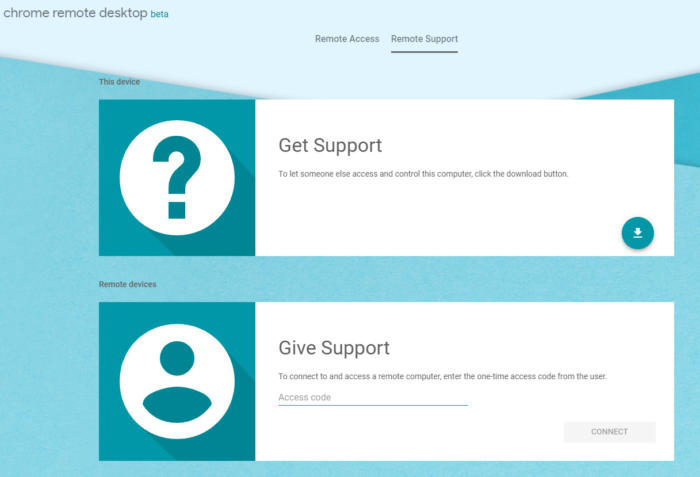
از مزایای استفاده از این افرونه میتوان به رایگان بودن و سرعت بالا اشاره کرد. از معایب آن هم نداشتن چت بین دو کاربر و نیاز به نصب مرورگر کروم در هر دو کامپیوتر میزبان و مهمان است.
تماس با امداد رایانه فقط از طریق
از طریق تلفن ثابت قابل انجام می باشد.
شماره تماس
9095110511
:: موضوعات مرتبط:
ویندوز ,
,
